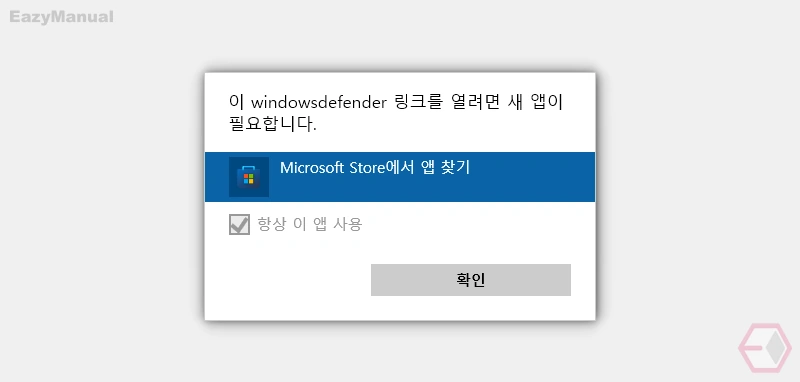
이 windowsdefender 링크를 열려면 새 앱이 필요 합니다.
윈도우 10 또는 11 에서 윈도우 디펜더를 실행 하는 경우 위와 같은 메시지가 출력 되며 디펜더 또한 실행 되지 않는 경우가 있습니다.
이는 윈도우 10 일부 윈도우 버전 (1809버전 이상) 에서 발생한다고 알려져 있으며 이 윈도우 11 에서도 간헐적으로 나타나는 오류 입니다.
오류의 원인은 윈도우 업데이트 후 디펜더의 SecHealthUI 프로세스의 오류로 인해 발생 되는 문제로 SecHealthUI 의 패키지를 초기화하면 해결 할 수 있습니다.
그래서 오늘은 윈도우 10 과 11 에서 윈도우 앱을 초기화 해 디펜더의 '새 앱이 필요 합니다. 오류를 해결 하는 방법 에 대해서 알아 봅니다.
해당 포스트는 충분한 테스트 및 검증 후 작성 되었지만 이것이 내용의 정확성이나 신뢰성에 대해 보증을 하는 것은 아니니 단순 하게 참고용으로 봐주시길 바랍니다.
튜토리얼 환경 : 윈도우 11 (빌드: 22000.434), 윈도우 10 (빌드: 19044.1415)
윈도우 11 SecHealthUI 패키지 초기화하는 방법
파워쉘 등 터미널을 관리자 권한으로 실행 후 SecHealthUI 패키지 초기화 명령으로 간단하게 초기화 할 수 있습니다.
파워쉘 관리자 권한으로 실행하기
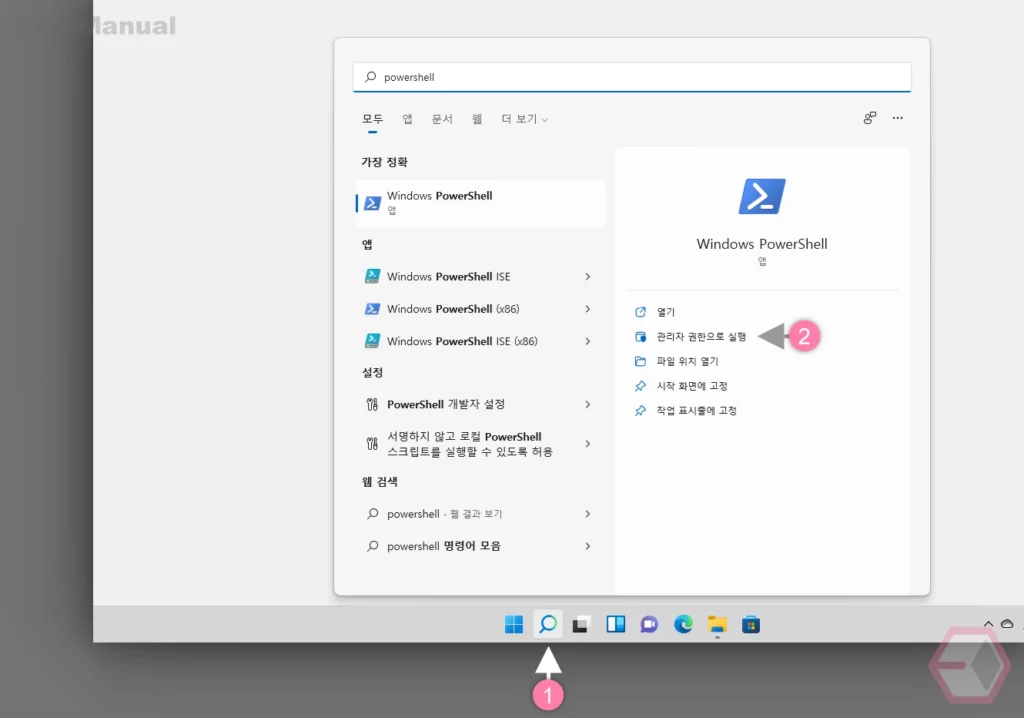
- 아래 절차로 PowerShell을 관리자 권한으로 실행 합니다.
- 윈도우 작업 표시줄 돋보기 아이콘
 (1) 을 클릭 하거나 키보드 명령어 Win + Q 를 사용해 검색 패널을 확장 한 다음 상단 텍스트 필드에
(1) 을 클릭 하거나 키보드 명령어 Win + Q 를 사용해 검색 패널을 확장 한 다음 상단 텍스트 필드에 PowerShell이라고 입력 합니다. - 검색 결과의 가장 정확 항목에 Windows PowerShell 이 검색 되면, 오른쪽 하위 실행 옵션에서 관리자 권한으로 실행 (2) 을 클릭 합니다.
- 윈도우 작업 표시줄 돋보기 아이콘
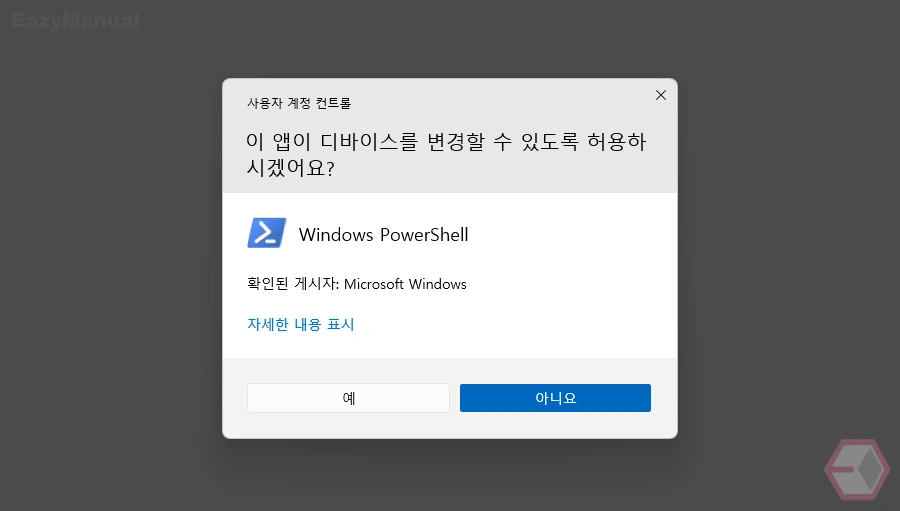
- 만약 사용자 계정 컨트롤 패널이 뜨는 경우 안내하는 내용 확인 후 계속 진행 하고 싶다면 예 버튼을 클릭 합니다. 매번 팝업 되는 것이 불편 한 경우 사용자 계정 컨트롤을 비활성화 할 수 있습니다.
SecHealthUI 패키지 초기화하기
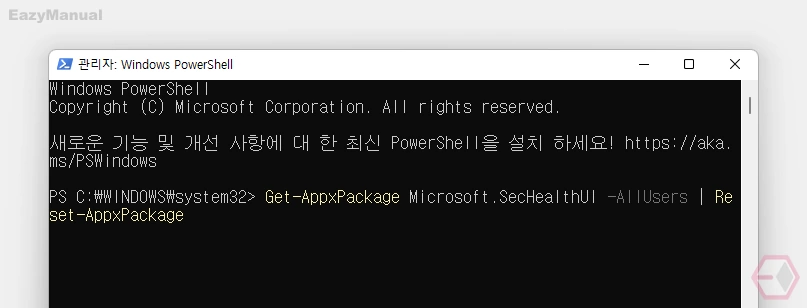
- 아래 명령을 커맨드 라인에 직접 입력 하거나 복사 ( Ctrl + C ) 후 마우스 오른쪽 버튼으로 입력 줄을 클릭 하면 간단하게 붙여넣기 할 수 있습니다.
Get-AppxPackage Microsoft.SecHealthUI -AllUsers | Reset-AppxPackage
- 작성 후 Enter 키를 누르면 패키지가 재설치 되며 초기화가 짧게 진행 됩니다.
이제 윈도우 디펜더를 실행 해 문제가 개선되었는지 체크 합니다.
윈도우 10 SecHealthUI 패키지 초기화하는 방법
파워쉘 등 터미널을 관리자 권한으로 실행 후 SecHealthUI 패키지 초기화 명령으로 간단하게 초기화 할 수 있습니다.
파워쉘 관리자 권한으로 실행하기
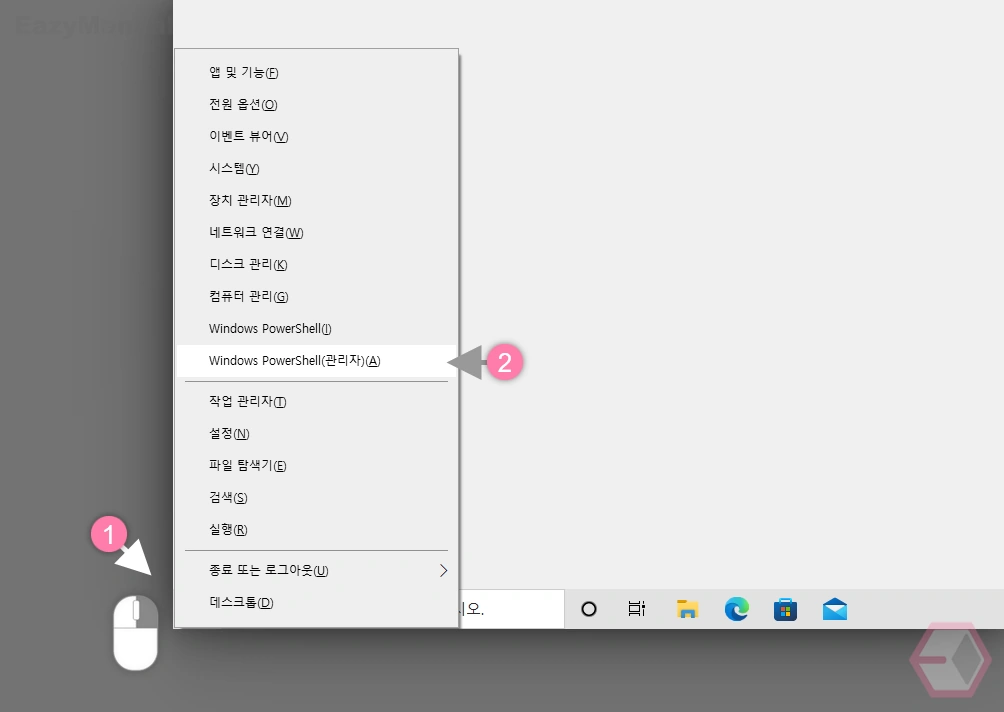
- 작업 표시줄에서 윈도우 로고
 버튼 (1) 을 마우스 오른쪽 버튼으로 클릭 해 퀵 링크 메뉴를 확장 합니다. 키보드 명령어인 Win + X 를 사용 해도 동일 하게 실행 할 수 있습니다.
버튼 (1) 을 마우스 오른쪽 버튼으로 클릭 해 퀵 링크 메뉴를 확장 합니다. 키보드 명령어인 Win + X 를 사용 해도 동일 하게 실행 할 수 있습니다. - 메뉴에서 Windows PowerShell(관리자)(A) (2) 를 선택 합니다.
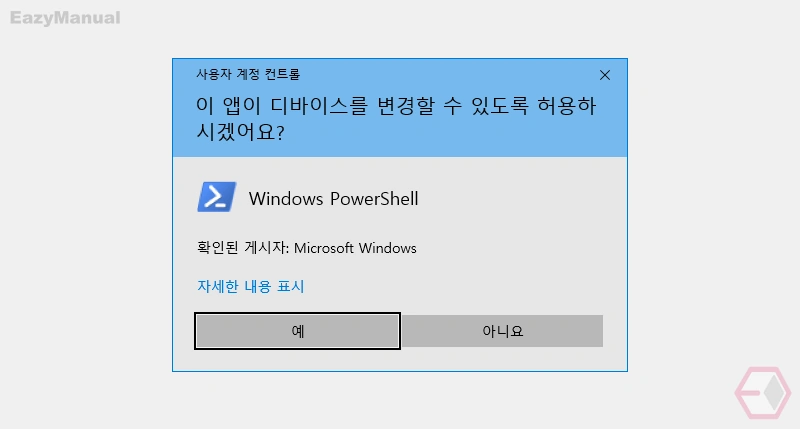
- 만약 사용자 계정 컨트롤 패널이 뜨는 경우 안내하는 내용 확인 후 계속 진행 하고 싶다면 예 버튼을 클릭 합니다. 매번 팝업 되는 것이 불편 한 경우 사용자 계정 컨트롤을 비활성화 할 수 있습니다.
SecHealthUI 패키지 초기화하기
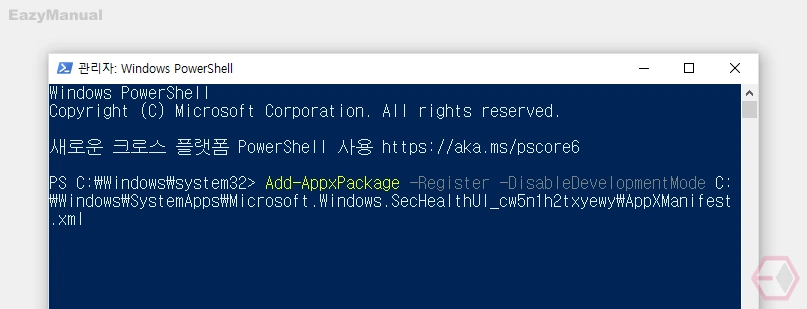
- 콘솔창에서 아래 명령어를 직접 입력 하거나 명령어 복사 ( Ctrl + C ) 후 마우스 오른쪽 버튼으로 입력 줄을 클릭 하면 간단하게 붙여넣기 할 수 있습니다.
Add-AppxPackage -Register -DisableDevelopmentMode “C:\Windows\SystemApps\Microsoft.Windows.SecHealthUI_cw5n1h2txyewy\AppXManifest.xml”참고: 위 명령어에 사용 된 경로는 C 드라이브에 윈도우가 설치된 것을 기준으로 합니다. 경로가 다르다면 각자 환경에 맞게 수정 해야 합니다.
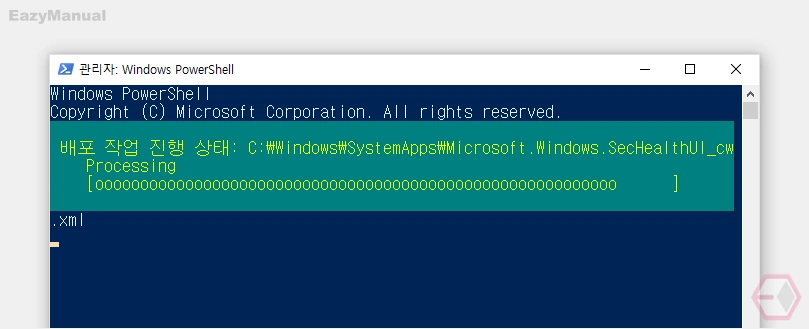
- 작성 후 Enter 키를 누르면 패키지가 재설치 되며 초기화가 짧게 진행 됩니다.
이제 윈도우 디펜더를 실행 해 문제가 개선되었는지 체크 합니다.
마무리
이렇게 , 윈도우 10 과 윈도우 11 에서 디펜더 실행 시 '새 앱이 필요 합니다. 오류가 발생하는 경우 이를 해결 하는 방법에 대해 알아 보았습니다.
업데이트 간 예상치 못한 오류가 꽤 자주 발생 하는 듯 합니다. 일반적인 오류는 위와 같이 재 설정해 문제를 해결 할 수 있습니다.
만약 사용하는 시스템에 중요한 데이터가 많은 경우 사전에 백업을 미리 해두면 갑작스러운 오류 상황의 대처에 큰 도움이 될 것 입니다. 필요한 경우 윈도우에서 시스템 과 파일을 백업하는 다양한 방법들을 확인하세요.

감사합니다. 덕분에 도움받아갑니다
오 바로 해결되네요. 정말 감사합니다.
와 대박 드디어 해결했습니다
감사합니다 ㅠㅠ
해결 되셨다니 다행이네요. 좋은 하루되세요.